win10独立显卡检测不到怎么回事 win10检测不到独立显卡如何解决
更新时间:2024-03-17 14:25:00作者:qiaoyun
最近有不少win10旗舰版系统用户到本站询问这样一个问题, 就是自己在电脑中安装独立显卡之后,却发现检测不到,导致无法使用,很多人遇到这样问题都不知道该怎么办,针对win10检测不到独立显卡这个问题,接下来就给大家详细介绍一下解决方法供大家参考吧。
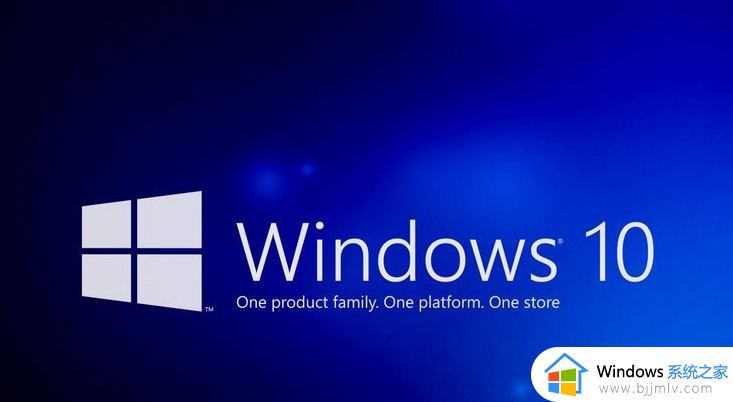
具体解决方法如下:
1、在Win10系统的桌面上找到【此电脑】,或者在文件管理器中左侧的树状列表中找到,并右键打开菜单选择【管理】。
2、打开【计算机管理】后,选择屏幕左边【系统工具】一栏里的【设备管理器】。
3、如果在【显示适配器】栏目下面看不到【独立显卡】,很有可能是由于您的驱动没有正常安装。如果您的是台式机,请检查一下硬件安装是否正确,显卡的风扇是否正常运转,是否需要额外插入电源线供电。
4、如果能够识别到【独立显卡】但是出现一个黄色的感叹号,就需要重新安装驱动了。您可以通过系统自动从互联网下载驱动,或者是自行在硬件制造商官网下载对应型号的驱动程序后,在电脑上打开安装。
5、正确安装好驱动之后,就可以在桌面空白右键打开菜单中看到独立显卡的控制面板。比如AMD显卡的控制面板为Radeon 设置,这样就说明显卡的驱动已经被正常安装。
以上给大家介绍的就是win10独立显卡检测不到的详细解决方法,有遇到一样情况的话可以参考上述方法步骤来进行解决,希望帮助到大家。
win10独立显卡检测不到怎么回事 win10检测不到独立显卡如何解决相关教程
- win10独立显卡怎么开启独显 win10如何开启独立显卡
- win10检测不到显示器怎么办 win10电脑检测不到显示器如何解决
- win10独立显卡怎么设置 如何设置win10用独立显卡
- win10切换独立显卡的方法 win10如何切换独立显卡
- win10装双屏检测不到另一显示器怎么回事 win10双屏检测不到第二个显示器如何处理
- win10设置多屏幕显示检测不到怎么办 win10双屏显示未检测到其他显示器如何解决
- win10中游戏如何手动改成独立显卡 win10游戏怎么设置独立显卡
- win10怎么看独显还是集显 win10如何查显卡是集成还是独立显卡
- win10集成显卡和独立显卡怎么切换 win10集显和独显切换在哪里设置
- windows10多显示器设置检测不到其它显示器存在如何解决?
- win10如何看是否激活成功?怎么看win10是否激活状态
- win10怎么调语言设置 win10语言设置教程
- win10如何开启数据执行保护模式 win10怎么打开数据执行保护功能
- windows10怎么改文件属性 win10如何修改文件属性
- win10网络适配器驱动未检测到怎么办 win10未检测网络适配器的驱动程序处理方法
- win10的快速启动关闭设置方法 win10系统的快速启动怎么关闭
win10系统教程推荐
- 1 windows10怎么改名字 如何更改Windows10用户名
- 2 win10如何扩大c盘容量 win10怎么扩大c盘空间
- 3 windows10怎么改壁纸 更改win10桌面背景的步骤
- 4 win10显示扬声器未接入设备怎么办 win10电脑显示扬声器未接入处理方法
- 5 win10新建文件夹不见了怎么办 win10系统新建文件夹没有处理方法
- 6 windows10怎么不让电脑锁屏 win10系统如何彻底关掉自动锁屏
- 7 win10无线投屏搜索不到电视怎么办 win10无线投屏搜索不到电视如何处理
- 8 win10怎么备份磁盘的所有东西?win10如何备份磁盘文件数据
- 9 win10怎么把麦克风声音调大 win10如何把麦克风音量调大
- 10 win10看硬盘信息怎么查询 win10在哪里看硬盘信息
win10系统推荐